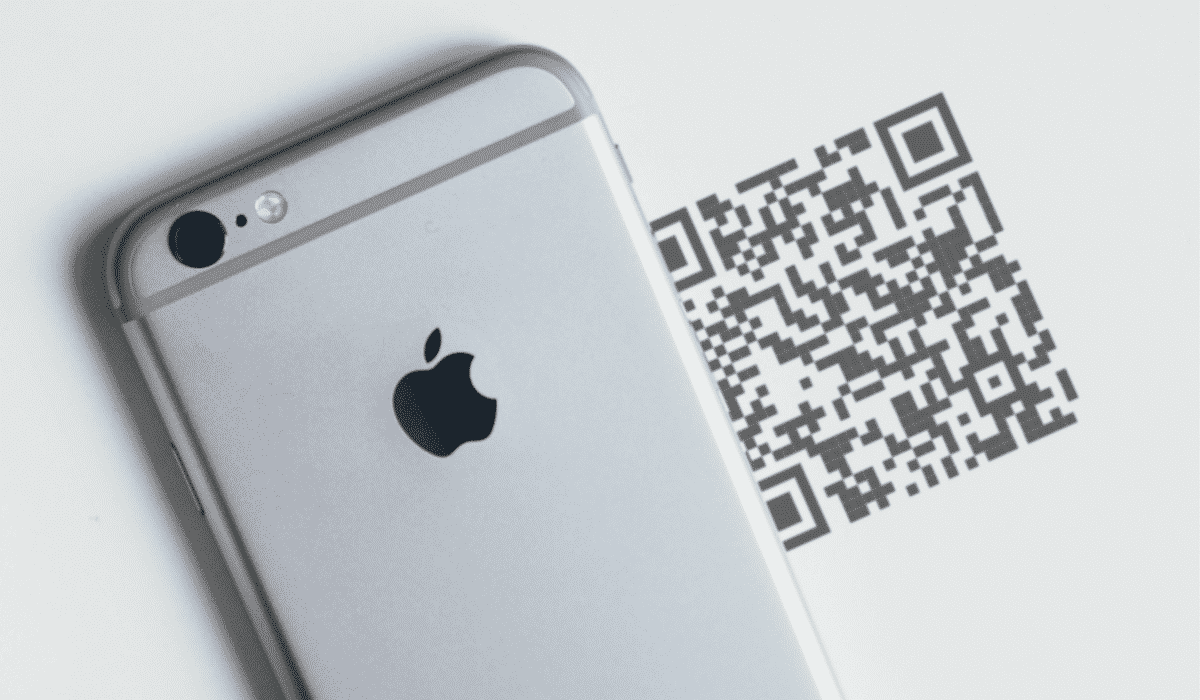
Upotreba QR kodova se vrlo brzo proširila otkako su stvoreni. Danas su u širokoj upotrebi i moguće ih je skenirati ili čitati sa svim vrstama uređaja za snimanje. iPhone ima potrebne elemente za skeniranje i obradu QR kodova, pa ćemo objasniti korak po korak kako čitati QR kodove sa iPhone-a.
Šta su QR kodovi i čemu služe?
QR kodovi (Brzi odgovor) su kodovi koji nas brzo vode do informacija skrivenih u njima. Njihov dizajn i funkcija mogu se prilagoditi i oni su najpovoljniji kanal za povezivanje konvencionalnih štampanih medija sa onlajn sadržajem. Skeniranjem jednog od ovih jednostavnih kodova bit ćemo preusmjereni, na primjer, da vidimo meni restorana ili da preuzmemo aplikaciju sa AppStore-a.
Kako čitati QR kodove sa iPhone-a?
Od verzije 11 iOS-a za iPhone, proces čitanja ili skeniranja QR kodova je olakšan. Od tada pa nadalje, ovi mobilni telefoni su imali koristi od originalnog sistema čitanja, za koji morate koristiti kameru.
Postoje dva načina čitanja QR kodova na iOS uređajima bez upotrebe aplikacije:
- Preko opcije kamere.
- Putem weba.
Camera Option
- Prvo morate otvoriti aplikaciju kamere za iPhone.
- Onda morate usmjerite kameru na QR, držeći se dovoljno daleko od koda da ga možete jasno vidjeti.
- Kamera će automatski snimiti kod i na ekranu vam pokazati sadržaj skriven u njemu.
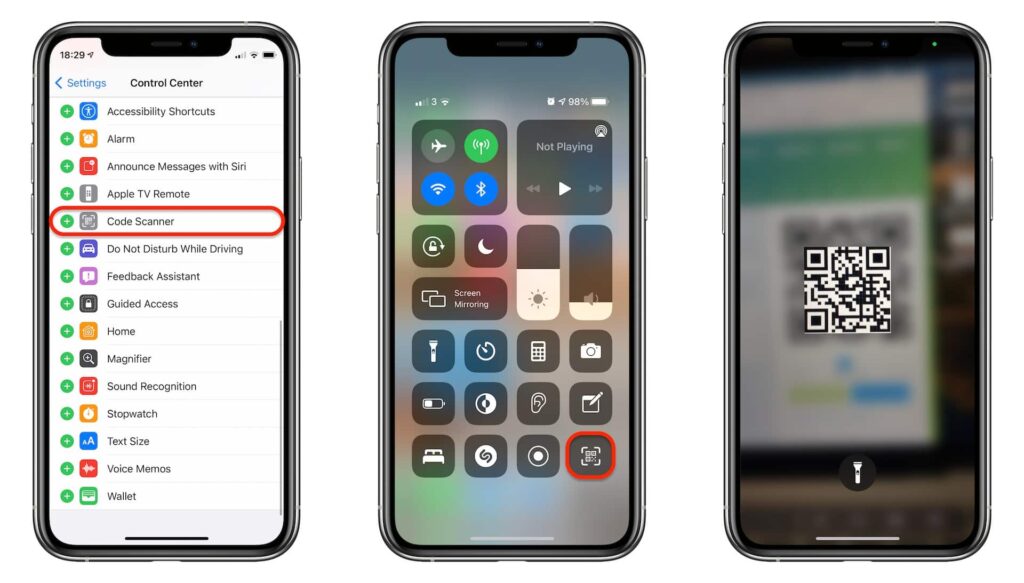
Ovisno o vrsti snimljenog QR koda, zahtijevat će se drugačija radnja. Ako se radi o tekstu moguće ga je potražiti na internetu (može se i kopirati i zalijepiti u okvir za pretragu), ako je link možete kliknuti na njega da ga otvorite u pretraživaču safari ili, ako je to vCard kod, možete dodati navedene kontakt informacije u svoj dnevni red.
Preko weba
Za iOS uređaje sa kamerama, ovo je najlakši i najbrži način za čitanje QR kodova, jer nema potrebe za preuzimanjem aplikacija iz AppStorea i sve što vam treba je vaša iPhone kamera. Čak i tako, možete procijeniti bolju opciju ako smatrate da je zgodna:
- Prvo morate otvorite preglednik Safari i pristupite sljedećem linkuhttps://qrcodescan.in/index.html"
- Zatim će se otvoriti aplikacija za čitanje QR kodova.
- Zatim morate kliknuti na ikonu dijeljenja, a kasnije i na 'Dodaj na početni ekran'. Radnja na dugmetu mora biti potvrđena 'Dodati'.
- web stranica "Qrcodescan” je progresivna web aplikacija, koja će se preuzimati na iPhone kao i svaka druga aplikacija, iako je njen rad povezan s korištenjem pretraživača.
- Nakon što je veza dodana na početni ekran, bit će potrebno samo kliknuti na novododatu ikonu svaki put kada je potreban QR kod za snimanje. Nakon što ga pritisnete, otvorit će se odgovarajuća web aplikacija za pokretanje skeniranja.
Na svom iPhone uređaju ćete dobiti pravi čitač QR kodova dodavanjem progresivne web aplikacije. Ovo bez potrebe da preuzimate bilo koju aplikaciju iz AppStore-a, iako će vam Safari uvijek trebati.

Jedini nedostatak ove procedure je to neće biti načina da se pročita QR pronađen na fotografiji. Ako vam je kod poslan porukom, a želite ga snimiti svojim iPhone-om, morat ćete preuzeti aplikaciju ili ga skenirati putem drugog mobilnog telefona, što je komplikovana alternativa koja neće uvijek biti dostupna.
Kako čitati QR sa iPhone-a koristeći aplikaciju?
Zaista, potrebno je preuzeti aplikaciju da biste mogli snimiti QR kodove slika, jer ne postoji način da ih skenirate koristeći izvornu opciju kamere.
U AppStore-u su dostupne brojne aplikacije koje ispunjavaju ovaj zadatak, da, većina ih je puna reklama i zahtjeva za pretplatu.
Nakon detaljne procjene, preporučit ćemo NeoReader, aplikacija koja ne samo da je korisna za čitanje QR-a kamerom i sa fotografije, već je njeno preuzimanje oglasa minimalno i ne košta.
Jednom instaliran NeoReader morate slijediti sljedeću proceduru:
- Nastavite da otvorite aplikaciju, preskačući zahtjev za dozvolu lokacije
- Zatim morate kliknuti na ikonu kamere u gornjem desnom uglu.
- Ako želite da čitate QR kod uživo, morate fokusirati kameru na njega, ali ako želite da skenirate fotografiju morate nastaviti sa sljedećim korakom.
- Iz galerije fotografija odaberite sliku i NeoReader pokazat će vam šta krije u svom QR kodu. Morat ćete otići u odjeljak 'Istorija', na dnu aplikacije, jer tamo možete pogledati listu čitanja.
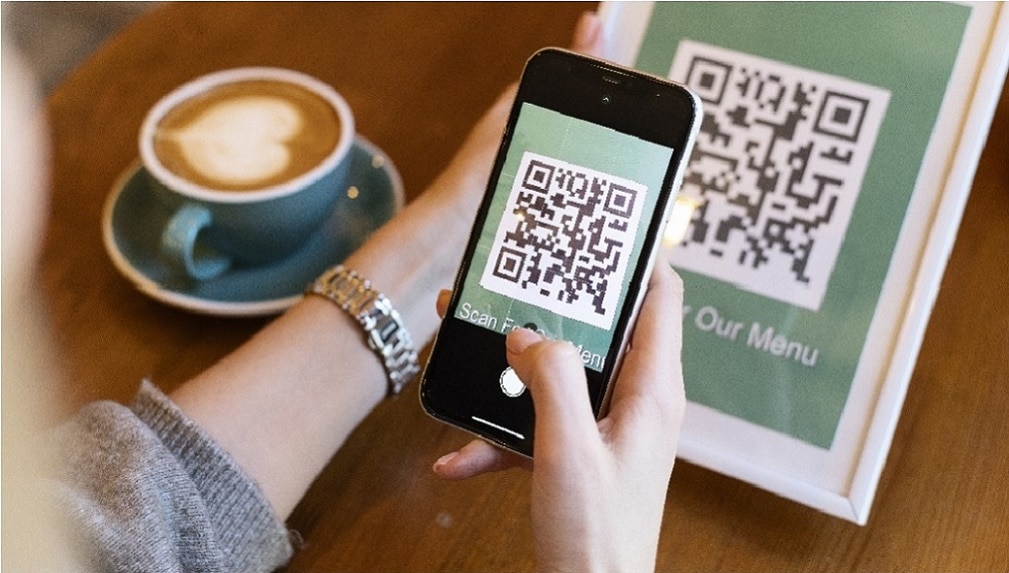
Kako omogućiti čitanje QR kodova na iPhoneu?
Od verzije iOS 11 za iPhone, ova opcija je već omogućena u tvornici. Ako se QR kodovi ne mogu pročitati nakon naknadnog ažuriranja operativnog sistema, potrebno je provesti sljedeću proceduru:
- Otvorite opcijuPodešavanja” sa početnog ekrana.
- Zatim se morate pomaknuti prema dolje u njegovom sadržaju i pritisnuti ikonu na kamera.
- Zatim opcija "Skenirajte QR kodove” (klizač će biti prikazan zeleno).
Omogućavanje ove opcije će aktivirati čitanje QR kodova na iPhoneu, koje se po želji može onemogućiti.
Kako čitati QR sa iPhone-om koji ima stare verzije iOS-a?
Najbolje je da iOS uvijek ažurirate najnovijom verzijom, jer to pomaže da se osigura da se kompatibilnost uređaja ne izgubi. Ako to nije moguće, morat ćete preuzeti aplikaciju treće strane za čitanje QR kodova.
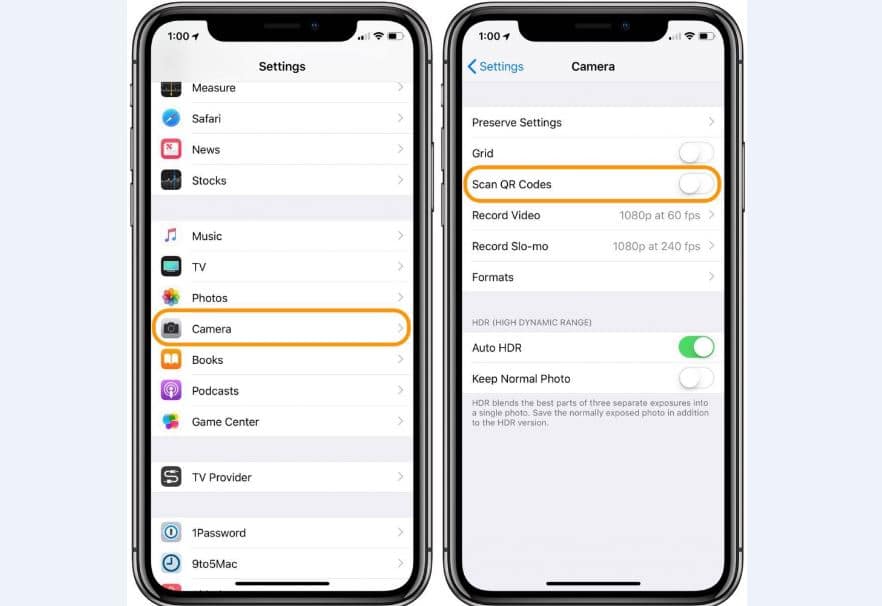
Besplatne i plaćene aplikacije trećih strana mogu se preuzeti sa AppStore. Besplatna znači da dobijate aplikaciju s osnovnim funkcijama i punu oglasa, dok ona koja se plaća dolazi s naprednim funkcijama i bez oglasa. Prvi su dobra alternativa ako ne čitate često QR kodove i ako vam pretjerano oglašavanje ne smeta.
Preporučujemo i ovaj drugi članak: Komande terminala za Mac